分割画面を使う
写真とカレンダーを同時に表示するなど、画面を2つに分割して別々のアプリを同時に表示できます。
- ナビゲーションバーの
 (履歴キーボタン)をタップする。
(履歴キーボタン)をタップする。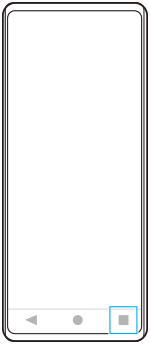
- [マルチウィンドウスイッチ]をタップする。

- 画面を左右にスワイプし、上下に表示したいアプリをそれぞれ選び、[確定]をタップする。
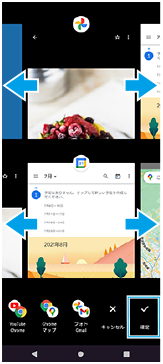
分割画面の各部の名称
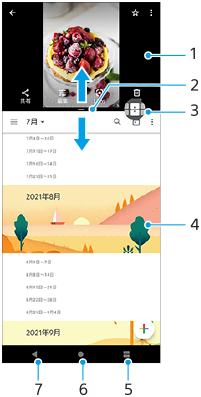
-
1つめのアプリ
-
分割画面の境界線:ドラッグして上下の画面の大きさを変更できます。
-
マルチウィンドウスイッチ:
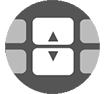 (マルチウィンドウスイッチアイコン)をタップしてアプリを選びます。
(マルチウィンドウスイッチアイコン)をタップしてアプリを選びます。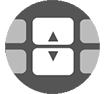 (マルチウィンドウスイッチアイコン)は分割画面の境界線をドラッグすると表示されます。
(マルチウィンドウスイッチアイコン)は分割画面の境界線をドラッグすると表示されます。 -
2つめのアプリ
-
最近ボタン:最近使ったアプリの中から、下の画面に割り当てるアプリを選べます。
-
ホームボタン : アプリから抜け、ホーム画面に戻ります。
-
戻るボタン : アプリ内の1つ前の画面に戻るか、アプリを閉じます。
ご注意
- すべてのアプリが分割画面表示に対応しているわけではありません。
分割画面をリサイズするには
分割画面の境界線をドラッグして、上のアプリ画面と下のアプリ画面の表示範囲を調整します。
分割画面を終了するには
分割画面の境界線を画面の一番上または下までドラッグします。